セキュリティの面から、アプリやサイトなどパスコードやパスワードを設定する場面は多いですよね。
しかし近年では、それでも破られることがあるので、指紋認証や顔認証といったようにより高度に・・・(;’∀’)
それでもまだ、パスワードを設定するケースは多いです。
けれど、設定したパスコードやパスワードを忘れてしまったらどうしたらよいか?
今回は、iPhoneでパスコードを忘れた場合はどうしたらよいか?また、初期化しない方法はあるのか!?といったことについて解説していきます。
【iPhone】パスコードを忘れた場合、初期化しない方法はある?
iPhoneでパスコードを忘れてしまった場合、基本的に初期化しない方法はありません。
なので、パスコードを設定するときは、
- 覚えやすい数字の並び
- 忘れにくい数字の並び
を選んで設定した方が良いでしょう。
さらに、忘れないようにメモ書きして保管しておいた方が、より確実ですね。
パスコードを忘れた場合で初期化する方法
では、パスコードを忘れた場合で初期化する方法を解説していきます。
初期化する方法は基本的に3つ。
- パスコードを10回間違えて初期化する
- iCloudから初期化する
- リカバリモードを使って初期化する
順に解説しますね。
1,パスコードを10回間違えて初期化する
1つ目は、「パスコードを10回間違えて初期化する」です。
その前に、あらかじめ設定しておく必要があります。
設定のアプリを開き、「Touch IDとパスコード」をタップします。
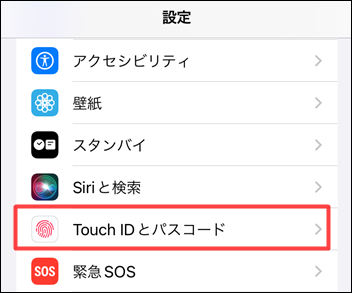
現在のパスコードを入力。
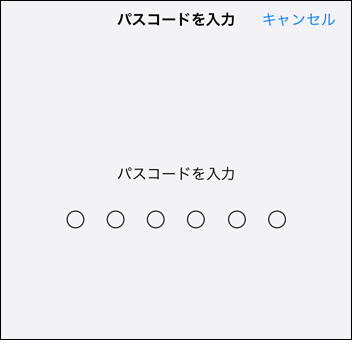
画面下部の「データを消去」のスイッチをONにします。
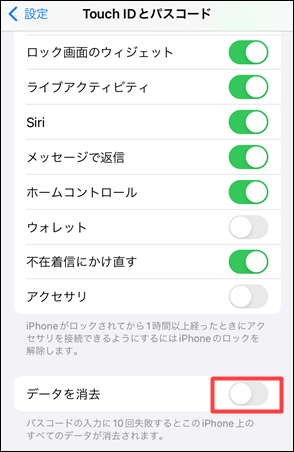
「有効にする」をタップ。
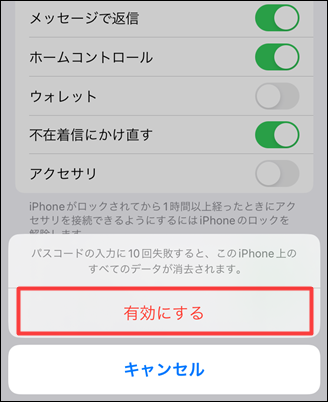
この設定をしてある状態で、パスコードを忘れてしまったら、ロック画面のパスコードを10回間違えればiPhoneは初期化されます。
いつ初期化しても大丈夫なように、こまめにiTunesにバックアップを取っておいた方が良いでしょう。
2,iCloudから初期化する
次にiCloudから初期化する方法です。
最初にPCでiCloudのサイトを開きます。
画面をすこし下にスクロールして、「サインイン」をクリック。
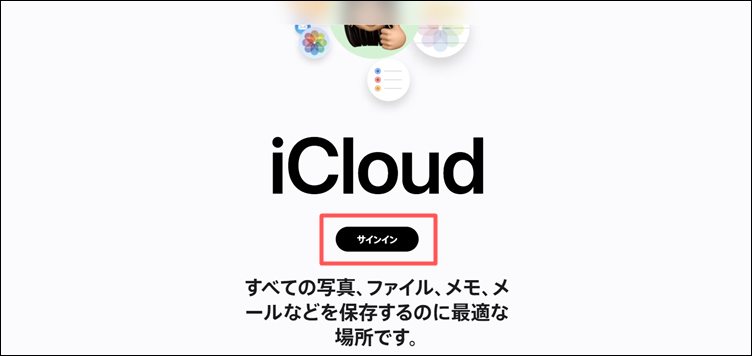
2ファクタ認証なので、iPhoneに表示されたコードを入力します。
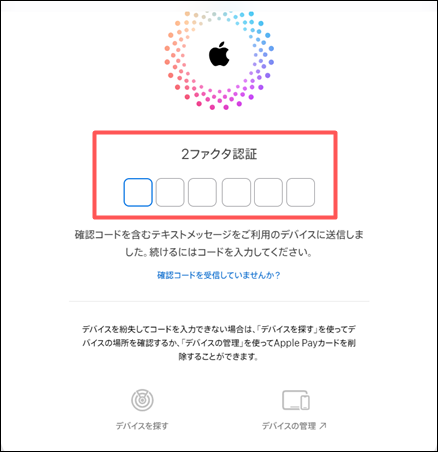
サインインをできたなら、画面を下にスクロールして「探す」のアプリをクリックします。
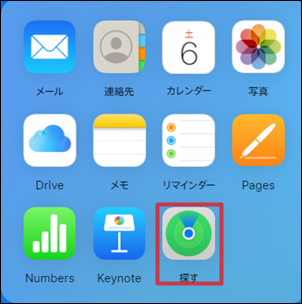
初期化したいiPhoneを選択して、「このデバイスを消去」をクリック。
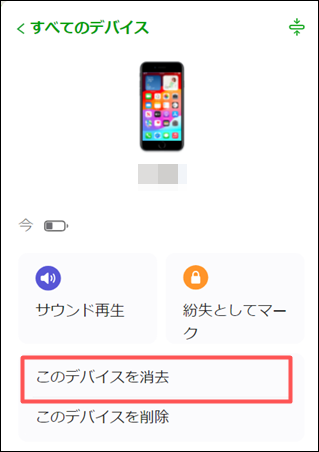
これで初期化が始まります。
3,リカバリモードを使って初期化する
リカバリモードを使って初期化する方法です。
1,最初にiPhoneの電源を切る
2,次にiPhoneとPCをUSBケーブルで接続
3,PCでMacならFinder、WindowsならiTunesを開きます
4,iPhoneをリカバリモードにする
※リカバリモードにする方法は、iPhoneの機種によって異なります。
iPhone8以降なら、
- 音量上げるボタンを押してすぐに放す
- 音量下げるボタンを押してすぐに放す
- サイドボタンを押し続ける
これで画面がリカバリモードに変わります。
iPhone8より前の機種の場合は、アップルのサイトのリンクを貼っておきますので、こちらを参照してください↓
iPhoneがリカバリモードになると、PC画面に下の画像のようなウィンドウが表示されます。
「復元」をクリック。
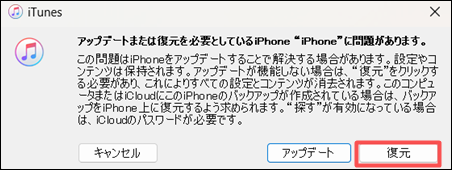
次に「復元とアップデート」をクリックします。
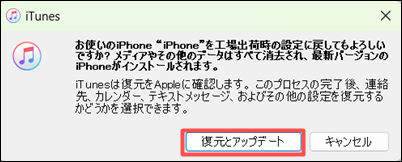
これで初期化が始まります。
まとめ
今回は、iPhoneでパスコードを忘れた場合はどうしたらよいか?初期化しない方法はあるのか?といった内容について解説していきましたが、いかがでしたでしょうか?
iPhoneでパスコードを忘れた場合の対処法が分からなかった人は、上記を参考にしてみてくださいね!
6桁のパスコードが覚えづらいという人は、4桁に変更することもできます。
また、iPhoneでホーム画面に大きな時計を表示する方法については、こちらの記事にまとめてあります。



















